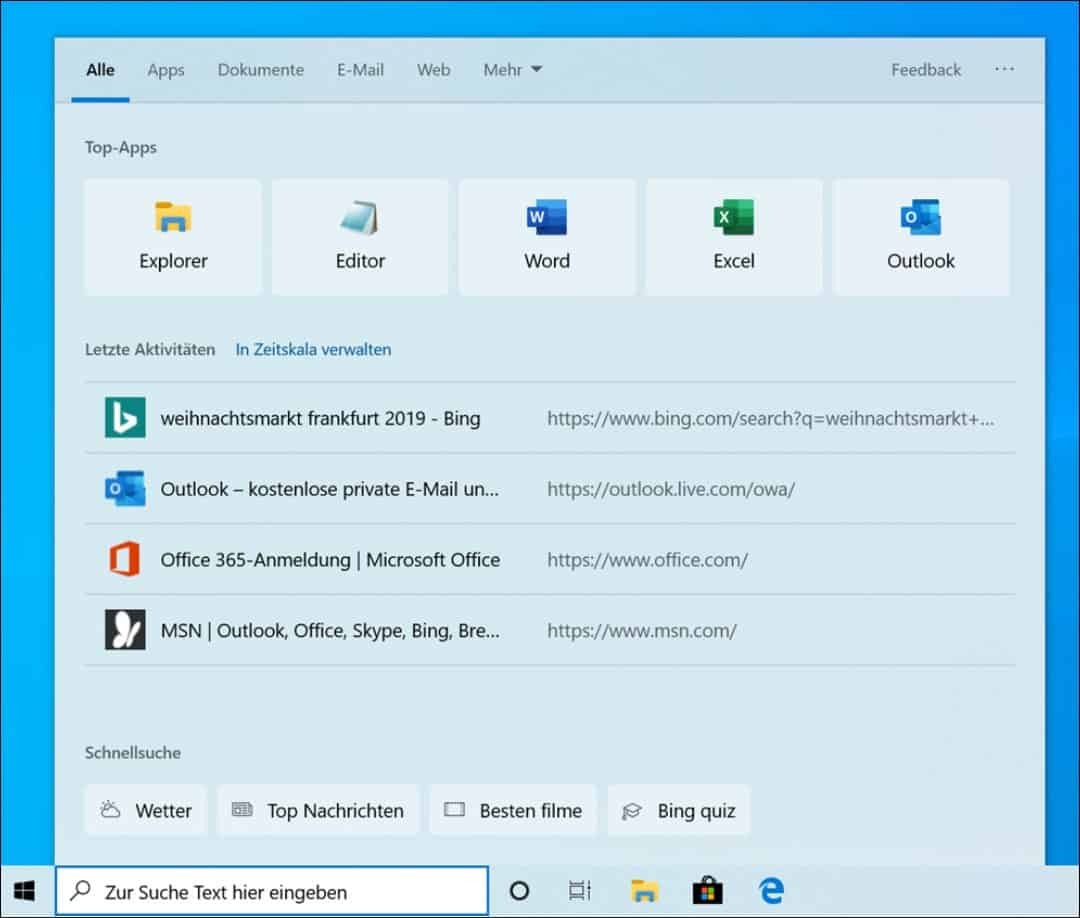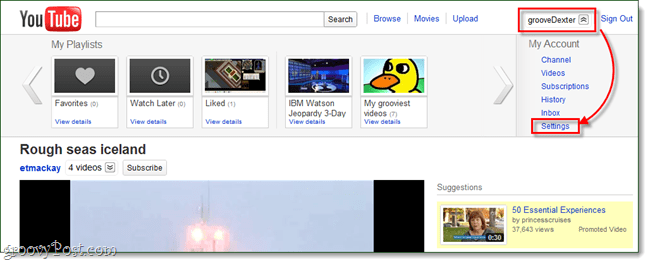Kako sodelovati v realnem času v Microsoft Officeu v spletu
Microsoftova Pisarna Microsoftova Beseda Microsoftov Powerpoint Microsoft Excel Junak / / October 01, 2021

Zadnja posodobitev dne

Vi in vaši prijatelji, sodelavci ali družina lahko sodelujete kjer koli. Tukaj je opisano, kako sodelovati v spletnem strežniku Microsoft Office.
Ne glede na to, ali želite skupaj delati na dokumentu z družino, sodelavci ali prijatelji, vam Microsoft Office za splet olajša sodelovanje v realnem času.
Vi in vaša družina lahko zbirate dejavnosti za počitnice. Vi in vaša pisarniška ekipa lahko ustvarite diaprojekcijo za svojo predstavitev. Ali pa lahko vi in vaši prijatelji načrtujete zabavo. S Wordom, Excelom in PowerPointom za splet si lahko v realnem času ogledate medsebojna urejanja in uporabite komentarje za komunikacijo. Tukaj je opisano, kako sodelovati v Microsoft Officeu na spletu.
Začnite tako, da delite dokument
Za sodelujte pri katerem koli dokumentu Office, ga boste morali najprej deliti. Enako deluje v spletnih programih Word, Excel in PowerPoint.
Kliknite na Deliti in dodajte druge, s katerimi želite dati v skupno rabo njihovo ime ali e -poštni naslov. Dovoljenja lahko dodelite, da drugim omogočite spremembe ali si preprosto ogledajo dokument. Če želite, lahko tudi kopirate povezavo in jo delite na drugačen način, na primer v besedilnem sporočilu ali e -pošti.
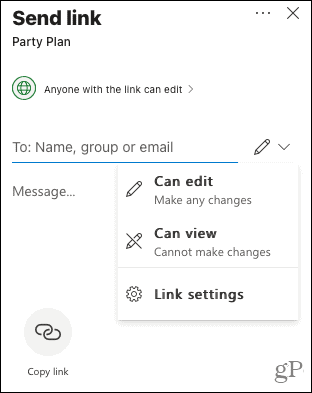
Sodelujte v realnem času
Ko povabljeni sprejmejo vaše povabilo in odprejo dokument, si lahko v realnem času ogledate prispevke drug drugega.
Na spodnjem posnetku zaslona je na primer prikazano, da je druga oseba izbrala celico v Excelu. Na to kažejo njihove začetnice. Poleg tega lahko med prikazovanjem pik vidite, ko tipkajo. Nato se bo njihova sprememba ali dodatek pojavila skoraj takoj.
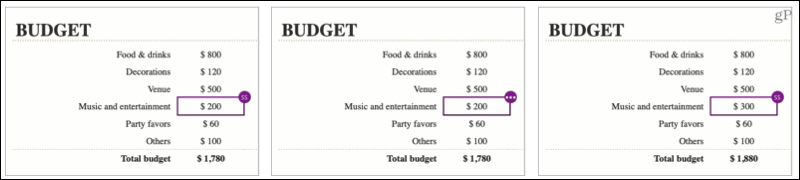
Za nekoga, ki trenutno dela na dokumentu, lahko kliknete tudi začetnice poleg gumba Skupna raba na vrhu. Nato lahko obiščete to lokacijo ali pa v Excelu in PowerPointu poglejte, na čem delajo.
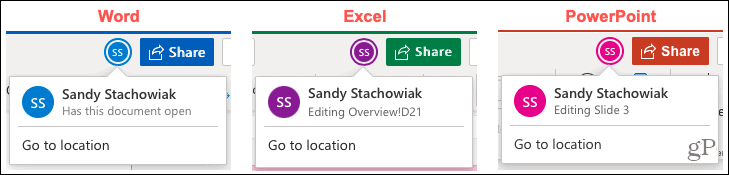
Oglejte si spremembe pozneje
Če menite, da se dokument spreminja izven časa, ko ga gledate, lahko kadar koli preprosto vidite, kaj se je spremenilo. V kateri koli od treh aplikacij kliknite mapa > Informacije in izberite Zgodovina različic.
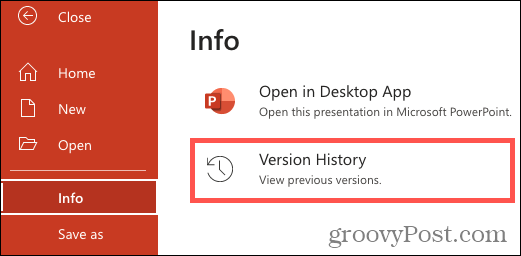
Nato lahko izberete različico za pregled po datumu in uri ali uporabniku.
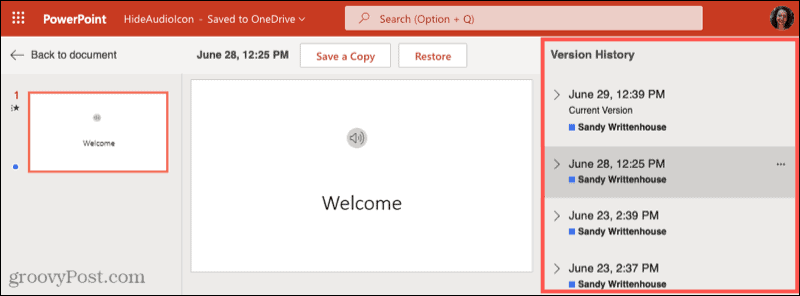
Če uporabljate Excel za splet, lahko obiščete tudi Pregled > Pokaži spremembe.
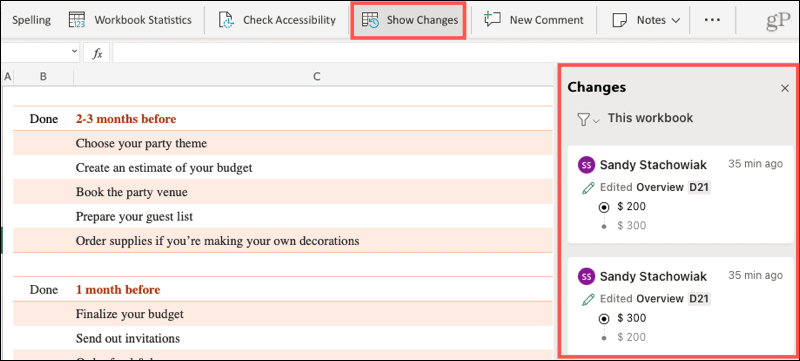
Komunicirajte s komentarji
Premium različice Microsoft Officea za splet imajo funkcijo klepeta. Za druge pa lahko preprosto uporabite komentarje za komunikacijo.
Če želite vstaviti komentar, bodisi desni klik in izberi Nov komentar ali kliknite na Komentarji na vrhu in nato kliknite Novo v stranski vrstici.
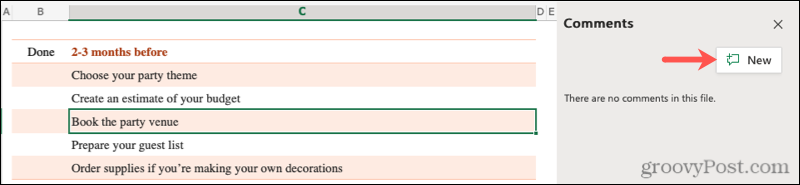
Dodajte svoj komentar in pritisnite Pošlji gumb. Drugi lahko vidijo vaš komentar tako, da s kazalcem miške pokažejo na kazalnik komentarja v dokumentu ali odprejo stransko vrstico Komentarji.

Nato lahko vnesejo v polje za odgovor, da vam odgovorijo na komentar. Vsi odgovori so shranjeni s komentarjem v niti, kar olajša organiziranje zapiskov.
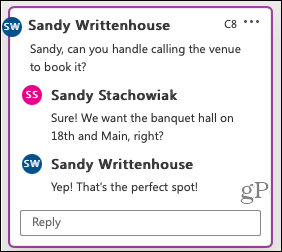
Kliknite na tri pike v zgornjem desnem kotu komentarja, da ga uredite, izbrišete ali rešite.
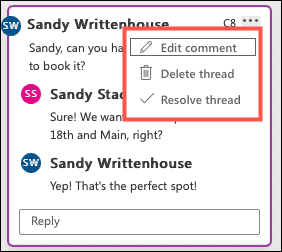
Reševanje komentarja v bistvu pomeni, da je bilo dokončano ali pa so bili komentarji vsaj obravnavani. Rešene komentarje si lahko ogledate na enak način kot aktivne. Na vrhu bodo preprosto prikazali »Rešeno« in v stranski vrstici bodo videti zloženi in manj opazni.

Sodelujte, kot da ste vsi v isti sobi
Poslovno ali zabavno, poročilo podjetja ali družinski proračun, Microsoft Office olajša skupno delo na spletu. Zato se spomnite, kako uporabljati funkcije sodelovanja v realnem času v Wordu, Excelu in PowerPointu za splet.
Za dodatne načine dela z drugimi si oglejte, kako delite zapiske in zvezke v storitvi OneNote, delite svoj zaslon v Microsoft Teams, oz sodelujejo pri Applovih izdelkih (Strani, številke in osrednja beseda).
Kako počistiti predpomnilnik Google Chrome, piškotke in zgodovino brskanja
Chrome odlično shranjuje zgodovino brskanja, predpomnilnik in piškotke za optimizacijo delovanja brskalnika v spletu. Njen način, kako ...
Ujemanje cen v trgovini: Kako do spletnih cen med nakupovanjem v trgovini
Nakup v trgovini ne pomeni, da morate plačati višje cene. Zahvaljujoč garancijam za ujemanje cen lahko med nakupovanjem v ...
Kako podariti naročnino na Disney Plus z digitalno darilno kartico
Če ste uživali v Disneyju Plus in ga želite deliti z drugimi, je na voljo naročnina na Disney+ Gift za ...
Vaš vodnik po skupni rabi dokumentov v Google Dokumentih, Preglednicah in Diapozitivih
Z Googlovimi spletnimi aplikacijami lahko preprosto sodelujete. Tukaj je vaš vodnik za skupno rabo v Google Dokumentih, Preglednicah in Diapozitivih z dovoljenji ...